غالبًا ما يحدث الخطأ 503 بسبب مشكلة في التحقق من الخادم
- مواجهة انتهت صلاحية شهادة خطأ 503 سيمنعك من الوصول إلى بعض المواقع.
- ال انتهت صلاحية شهادة خطأ 503 يشير إلى أن شهادة SSL الخاصة بك قد انتهت صلاحيتها.
- يمكن أن يؤدي مسح ملف تعريف ارتباط المتصفح وذاكرة التخزين المؤقت إلى إصلاحه في أي وقت من الأوقات.
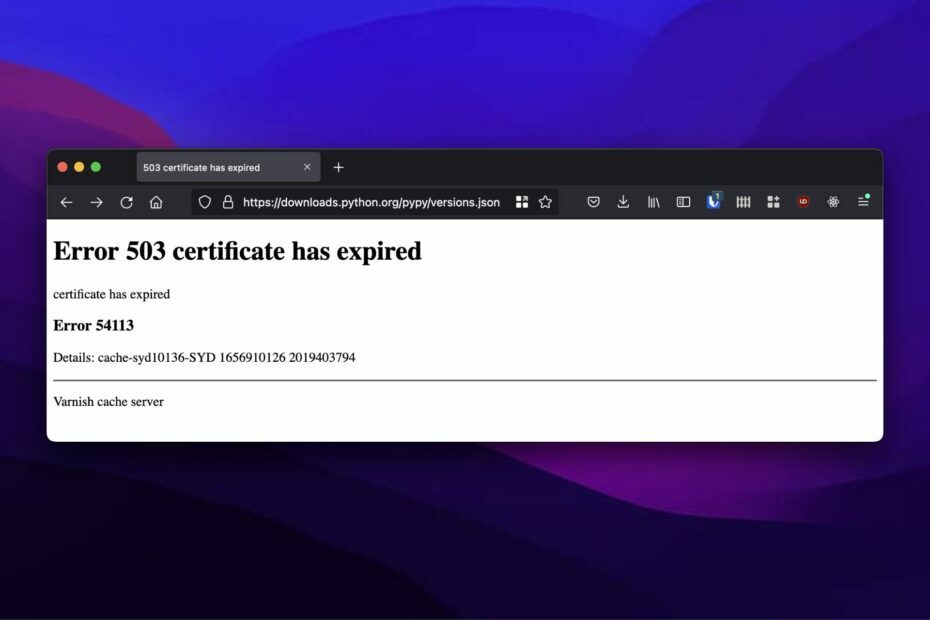
- الترحيل السهل: استخدم مساعد Opera لنقل البيانات الخارجة ، مثل الإشارات المرجعية وكلمات المرور وما إلى ذلك.
- تحسين استخدام الموارد: يتم استخدام ذاكرة RAM الخاصة بك بشكل أكثر كفاءة من المتصفحات الأخرى
- خصوصية محسّنة: شبكة VPN مجانية وغير محدودة مدمجة
- لا توجد إعلانات: تعمل أداة Ad Blocker المدمجة على تسريع تحميل الصفحات وتحمي من استخراج البيانات
- صديقة للألعاب: Opera GX هو أول وأفضل متصفح للألعاب
- تنزيل Opera
تصفح الإنترنت أمر نقوم به جميعًا مرة واحدة على الأقل يوميًا ، ونحن نستمتع بفعله دون أن نصطدم بأي صعوبات أو انقطاعات. ومع ذلك ، هناك العديد من الأخطاء التي يمكن أن تواجهها أثناء تصفح الإنترنت على متصفحك.
الخطأ الشائع الذي يشكو المستخدمون منه هو انتهت صلاحية شهادة خطأ 503. هذا يعني أن المتصفح يواجه صعوبات في التحقق من الخادم الذي تتصل به. ومع ذلك ، يمكن أن يحدث هذا الخطأ لأسباب مختلفة مثل ملفات تعريف الارتباط وذاكرة التخزين المؤقت القديمة / الفاسدة ، والشهادات غير الصالحة ، وغيرها الكثير.
ماذا تعني انتهاء صلاحية شهادة Error 503؟
لكي يتمكن المستعرض من تحميل مواقع الويب ، فإنه يحتاج إلى مصادقة شهادة SSL الخاصة به وتشغيل مصافحة SSL.
ومع ذلك ، إذا كانت هناك أية مشكلات تتعلق بشهادة موقع الويب ، فيمكنه مطالبة انتهت صلاحية شهادة خطأ 503. ومن ثم ، لن يكون المتصفح قادرًا على مصادقة الشهادة والتسبب في ملف انتهت صلاحية شهادة خطأ 503 في Chrome.
ما الذي يسبب خطأ 503؟
- ملفات تعريف الارتباط وذاكرة التخزين المؤقت للمتصفح: ذاكرات التخزين المؤقت وملفات تعريف الارتباط هي البيانات التي يجمعها المتصفح من أنشطة التصفح الخاصة بك لمساعدتك في تحميل مواقع الويب بشكل أسرع لاحقًا. ومع ذلك ، يمكن أن تصبح هذه البيانات قديمة أو فاسدة ، ونتيجة لذلك ، تسبب صعوبات في وصول المتصفح إلى بعض مواقع الويب.
- التاريخ والوقت غير صحيحين: عندما يكون تاريخ ووقت جهازك غير صحيحين ، فقد يتسبب ذلك في بعض المشكلات مع المتصفح الذي يصادق على شهادات SSL. هذا يعني أن التواريخ والأوقات غير الصحيحة يمكن أن تعرقل تفاصيل انتهاء صلاحية الشهادة على جهازك.
- شهادة SSL منتهية الصلاحية: يساعد تاريخ انتهاء صلاحية شهادة SSL في الحفاظ على موقع الويب الخاص بك قيد الفحص. اعتمادًا على شهادتك ، يمكن أن تختلف المدة التي تستغرقها. ومع ذلك ، يمكن للمستخدمين مواجهة 503 انتهت صلاحية الشهادة خطأ Ticketmaster إذا انتهت صلاحية شهادة SSL لموقع الويب.
معلومات سريعة:
ثبّت متصفح Opera إذا كنت تريد معرفة المزيد حول شهادة أمان الموقع. سيتم عرض مُصدر الشهادة ونوع الشهادة وما إذا كان المُصدر شرعيًا في Opera.
أنشأ Opera بالفعل إجراءات وعمليات للحصول على شهادة التحقق من الصحة الموسعة وهو في طليعة الامتثال القياسي. إدارة الشهادات ضمن إعدادات الخصوصية.

أوبرا
تحقق من سلامة شهادات SSL وقم بإدارتها بأمان في هذا المتصفح الموجه نحو الخصوصية.
كيف أصلح الخطأ 503؟
1. تجديد شهادة SSL الخاصة بك
يؤدي تجديد شهادة SSL إلى الحفاظ على موقع الويب الخاص بك قابلاً للتمييز ، ويمكن للمتصفح مصادقة شهادتك.
ومع ذلك ، يمكنك الاتصال بالمرجع المصدق الخاص بك للتجديد أو زيارة مواقع مثل لنقم بتشفير لإنشاء شهادة مجانية صالحة.
2. امسح ذاكرة التخزين المؤقت وملفات تعريف الارتباط للمتصفح
- قم بتشغيل متصفح Chrome.
- انقر على زر القائمة.
- يختار أدوات أكثر، ثم اضغط محو بيانات التصفح.
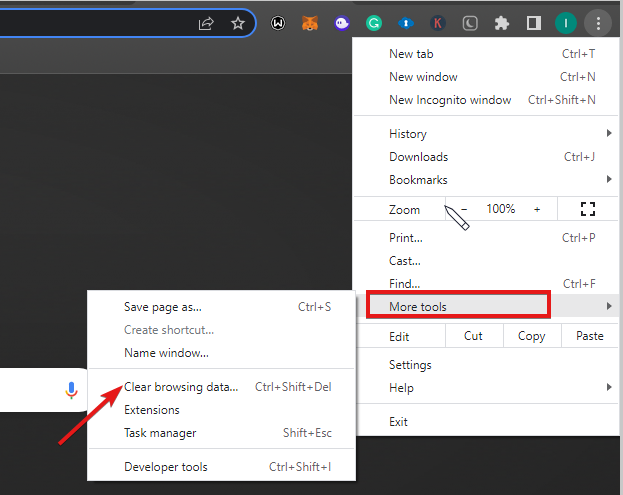
- اختر نطاقًا زمنيًا للبيانات المراد مسحها (لحذف كل شيء ، حدد كل الوقت).
- حدد المربعات الخاصة بـ ملفات تعريف الارتباط وبيانات الموقع الأخرى و الصور والملفات المخزنة مؤقتًا.
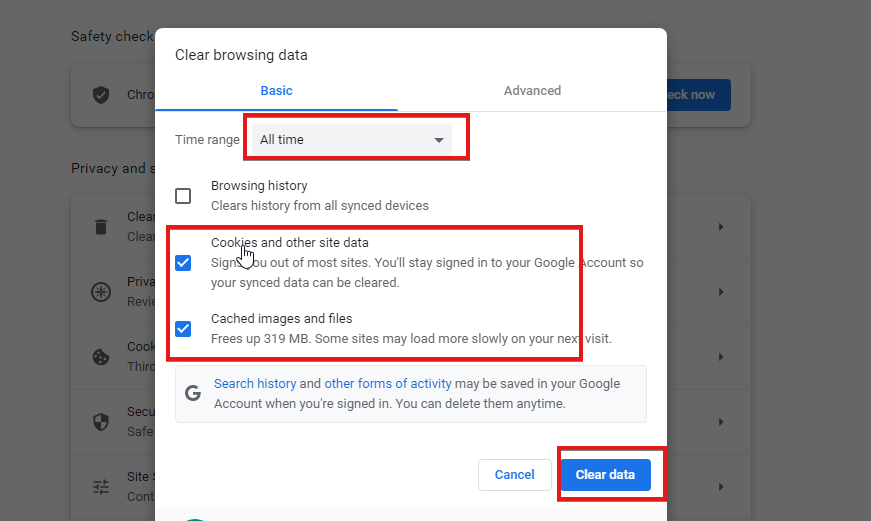
- انقر امسح البيانات.
بعد الانتهاء من العملية ، أعد تشغيل المتصفح وتحقق من استمرار الخطأ.
- كيفية تمكين وضع Internet Explorer (IE) في Microsoft Edge
- لا يتم تحديث Microsoft Edge؟ كيفية إجبارها يدويًا
- قم بتمكين Google Chrome من الفتح في وضع ملء الشاشة في كل مرة
- لم يعد لدى مترجم Bing صوتًا؟ كيف تسترجعها
- الإصلاح: حدث خطأ أثناء معالجة طلبك
3. أعد ضبط وقت وتاريخ جهازك
- انقر بزر الماوس الأيمن فوق ملف التاريخ و الوقت في شريط المهام ، ثم حدد ضبط التاريخ / الوقت.
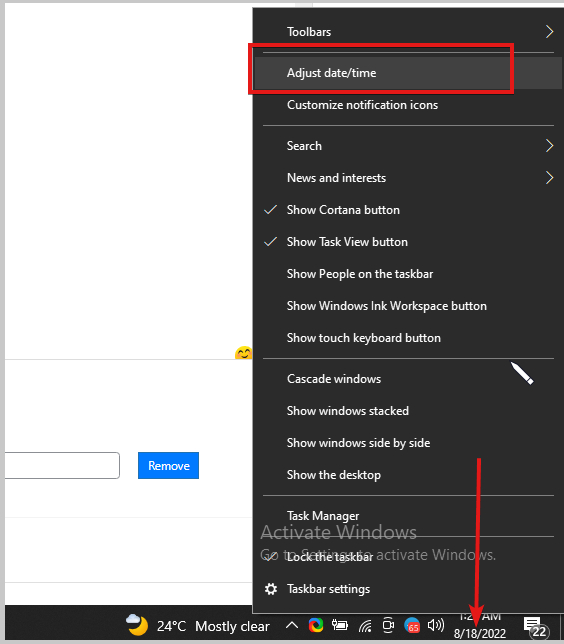
- قم بتبديل ملف اضبط المنطقة الزمنية تلقائيًا وانقر فوق يتغير.
- تعيين الوقت والتاريخ وانقر يتغير لتؤثر على الوقت الجديد.
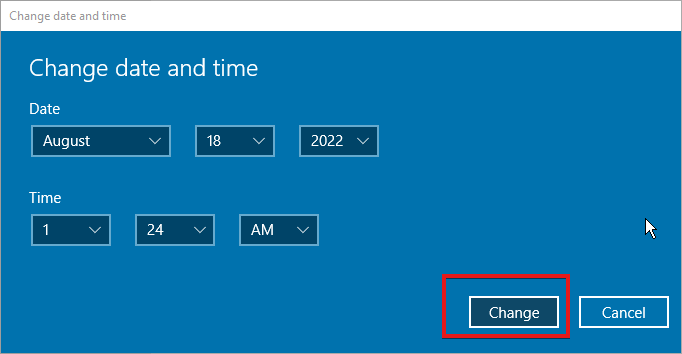
يمكن أن تساعد إعادة تعيين وقت جهازك وتاريخه على منطقتك الجغرافية الصحيحة في إصلاح الخطأ 503. ومع ذلك ، فإنه سيساعد المتصفح في التعرف على التاريخ الصحيح فيما يتعلق بالشهادات.
ومع ذلك ، يواجه المستخدمون العديد من المشكلات الأخرى المتعلقة بشهادة SSL أثناء محاولة استخدام الإنترنت. وبالتالي ، نوصيك بمراجعة مقالتنا على 12 ثays لإصلاح اتصالك بهذا الموقع ليس آمنًا.
علاوة على ذلك ، إذا كنت مهتمًا بمعرفة كيفية القيام بذلك إصلاح مشكلة في شهادة الأمان، راجع دليلنا هنا.
اترك اقتراحاتك وأسئلتك في قسم التعليقات أدناه ، ونود أن نسمع منك.
هل ما زلت تواجه مشكلات؟ قم بإصلاحها باستخدام هذه الأداة:
برعاية
إذا لم تحل النصائح المذكورة أعلاه مشكلتك ، فقد يواجه جهاز الكمبيوتر الخاص بك مشكلات Windows أعمق. نوصي تنزيل أداة إصلاح الكمبيوتر (مصنفة بدرجة كبيرة على TrustPilot.com) للتعامل معها بسهولة. بعد التثبيت ، ما عليك سوى النقر فوق ملف ابدأ المسح زر ثم اضغط على إصلاح الكل.
![كيفية جعل ألعاب المتصفح تعمل بشكل أسرع [دليل 2022]](/f/5eaf478dc4e03a18a4f1ff365132b55b.png?width=300&height=460)

